ثم اكتب تعليقك
UltData - أداة رقم 1 لاستعادة بيانات Android
استعادة البيانات المفقودة بدون روت أو نسخة احتياطية لأي أجهزة أندرويد!
UltData: أداة استرداد Android رقم 1
استعادة بيانات الأندرويد المفقودة بدون روت
كيفية استعادة نسخة WhatsApp الاحتياطية من Google Drive؟ أم أنه من الممكن تنزيل WhatsApp backup من Google Drive؟ نحن ندرك أنه من الصعب نقل بيانات WhatsApp من جهاز إلى آخر ؛ هذا هو السبب في أن المستخدمين يفضلون استعادة النسخ الاحتياطي من Google Drive. سيناقش هذا المنشور كل شيء عن WhatsApp backup وكيف يمكنك بسهولة تنزيل بيانات WhatsApp من Google Drive. أكمل قراءة المقال!
لا يقدم Google Drive حاليًا أي خيارات للمستخدمين لتنزيل ملفات WhatsApp الاحتياطية بشكل متقطع. يسمح لك فقط بعرض وحذف نسخة WhatsApp الاحتياطية من Google Drive. ومع ذلك ، لا داعي للقلق بعد الآن نظرًا لوجود تطبيقات مختلفة تابعة لجهات خارجية يمكنها مساعدتك في تنزيل نسخة WhatsApp الاحتياطية من Google Drive. نعم هذا صحيح. لقد ذكرنا أدناه بعض أسهل الطرق لمحاولة استعادة نسخة WhatsApp الاحتياطية.
كيفية تنزيل WhatsApp Backup من Google Drive؟ فيما يلي ثلاث طرق عملية يمكنك استخدامها لتنزيل بيانات WhatsApp على جهاز الكمبيوتر الخاص بك وهاتف Android و iPhone على التوالي. دعونا نناقش هذه الطرق واحدة تلو الأخرى.
إذا كنت ترغب في تنزيل نسخ WhatsApp الاحتياطية من Google Drive, Tenorshare UltData for Android هو أفضل رهان لك. باستخدام هذا التطبيق ، يمكنك عرض نسخة WhatsApp الاحتياطية على Google Drive وتنزيلها على جهاز الكمبيوتر الخاص بك. بالإضافة إلى ذلك ، يمكنك المزيد استعادة الملفات المحذوفة من WhatsApp على Android, بما في ذلك الصور ومقاطع الفيديو وغير ذلك الكثير. اتبع هذه الخطوات السهلة واكتشف كيفية تنزيل نسخة WhatsApp الاحتياطية من Google Drive إلى جهاز الكمبيوتر.
احصل على أحدث إصدار من UltData for Android مثبتًا على جهاز الكمبيوتر الخاص بك. قم بتشغيله وتوصيل هاتفك بالكمبيوتر. على واجهته ، حدد خيار "استعادة بيانات Google Drive" من القائمة.

سيُطلب منك تسجيل الدخول باستخدام حساب Google Drive الخاص بك. لذا ، أدخل التفاصيل ، وانقر على خيار "تسجيل الدخول".

بمجرد تسجيل الدخول ، سترى خيارين على الشاشة. لذلك ، انقر فوق الخيار "استعادة بيانات WhatsApp" .

سترى جميع ملفات WhatsApp التي تم نسخها احتياطيًا مسبقًا على لوحة القيادة. حدد تلك التي تريد تنزيلها من Google Drive وانقر على خيار "تنزيل" .

ستظهر رسالة فورية على الشاشة ، لذا اقرأها وانقر على خيار "موافق". الآن ، سيُطلب منك التحقق من حساب WhatsApp الخاص بك. أدخل رقم هاتفك ورمز الدولة وانقر على خيار "تحقق".

بمجرد اكتمال التحقق ، سترى جميع بيانات WhatsApp الخاصة بك على لوحة القيادة. ستتضمن البيانات الصور والمستندات والرسائل وما إلى ذلك. قم بمعاينتها جميعًا وحدد الملفات التي تريد استعادتها .

انقر فوق خيار "استرداد" وحدد الموقع الذي تريد استعادة الملفات فيه.
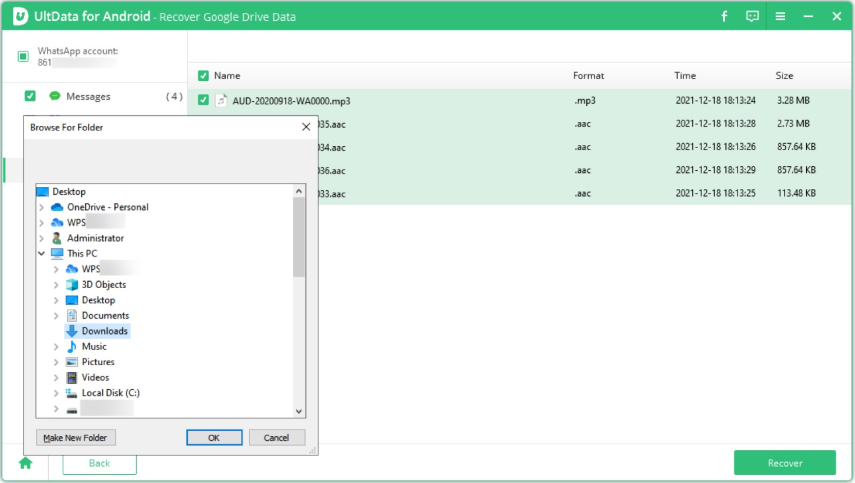
سيبدأ التطبيق في استعادة بياناتك. تأكد من عدم إيقاف تشغيل الأجهزة أثناء العملية برمتها. بمجرد الانتهاء ، انقر فوق الخيار "موافق" لرؤية الملفات. ستجد نسخة WhatsApp الاحتياطية التي تم تنزيلها في المجلد الذي حددته مسبقًا.

هذه هي الطريقة التي يمكنك بها تنزيل بيانات WhatsApp من Google Drive إلى جهاز الكمبيوتر. إذا كنت تريد نقل بيانات WhatsApp من Google Drive إلى Android ، فتحقق من الطريقة رقم 2 المذكورة أدناه.
إذا كنت من مستخدمي جهاز Android وتتساءل عن كيفية تنزيل نسخة WhatsApp الاحتياطية من Google Drive إلى Android ، فهذا القسم مناسب لك. إليك أبسط طريقة يمكنك تجربتها.
بمجرد إعادة تثبيت تطبيق WhatsApp على هاتفك ، قم بتشغيله وأدخل نفس رقم الهاتف المرتبط بحساب WhatsApp الخاص بك. انقر فوق خيار "التالي". سوف تتلقى رمز التحقق على هاتفك. لذا ، أدخل رمز التحقق المكون من 6 أرقام .
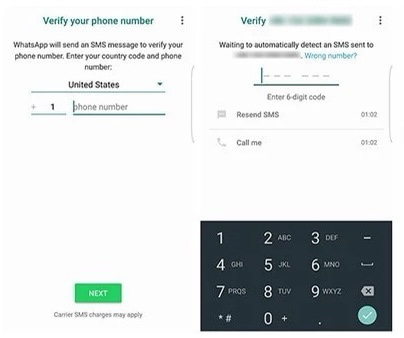
الآن ، امنح إمكانية الوصول إلى التطبيق للوصول إلى الصور والوسائط والملفات الموجودة على جهازك. سيتم الكشف عن النسخة الاحتياطية المحدثة وستتم مطالبتك بعد ذلك باستعادة الدردشات والوسائط من Google Drive. انقر فوق استعادة وانتظر حتى تكتمل عملية الاستعادة. عندما تنتهي ، انقر على "التالي" .

حدد ملفات محفوظات دردشة WhatsApp واختر إرفاق وسائط أو بدون وسائط ، ثم أدخل عنوان البريد الإلكتروني الذي سيتم إرسال الدردشة التي تم تنزيلها إليه.

إذا قمت بالتبديل من هاتف Android إلى iPhone جديد وترغب في تنزيل / استعادة نسخة WhatsApp الاحتياطية من Google Drive إلى iPhone ، فإننا نوصي باستخدام iCareFone Transfer (iCareFone for WhatsApp Transfer). باستخدام هذه الأداة ، يمكنك عرض وتنزيل واستعادة ونقل نسخة WhatsApp الاحتياطية من Google Drive إلى iPhone بسهولة. تحقق من الخطوات أدناه لنسخ بيانات WhatsApp احتياطيًا على iPhone.
حدد خيار "النسخ الاحتياطي" من الجزء الأيمن من الخيارات. بعد ذلك ، انقر فوق "قم بتنزيل نسخة WhatsApp الاحتياطية من Google Drive إلى جهاز الكمبيوتر" ثم قم بتوصيل iPhone بجهاز الكمبيوتر.

سيُطلب منك إدخال حساب Google وكلمة المرور لتسجيل الدخول إلى Google Drive في الخطوة التالية. لذا ، قم بإضافتها وانقر على خيار "تسجيل الدخول" .
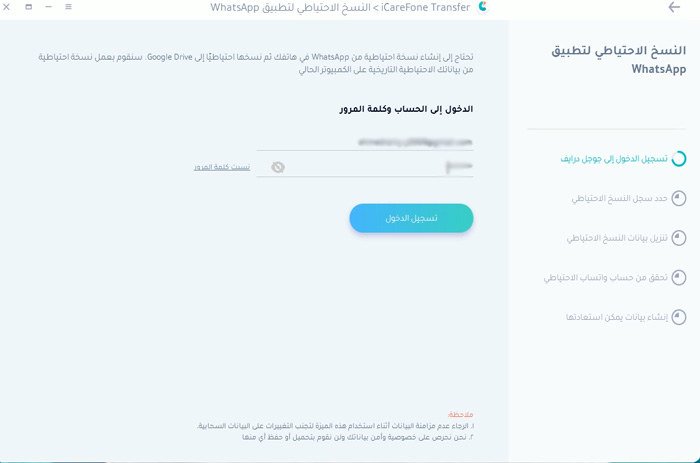
ستظهر جميع تفاصيل WhatsApp الاحتياطية على الشاشة. حدد الملفات التي تريد تنزيلها / استعادتها إلى جهاز iPhone الخاص بك وانقر فوق خيار "متابعة" .
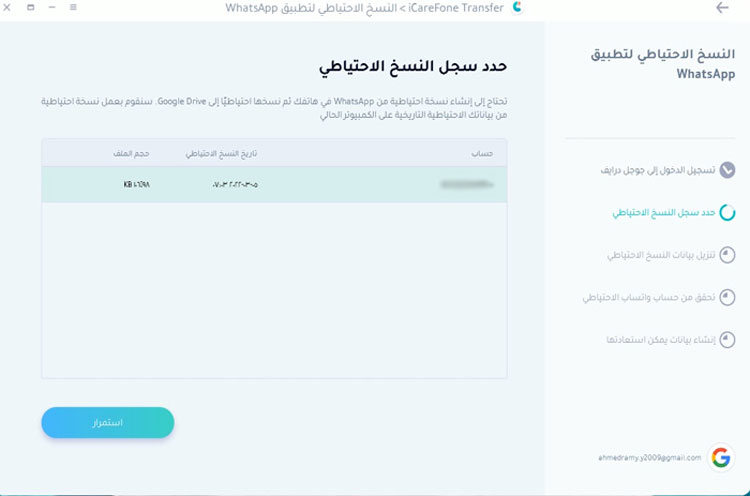
سيطلب منك التطبيق التحقق من حساب WhatsApp ، لذا حدد خيار "التحقق" وأدخل رمز البلد ورقم الهاتف. بمجرد الانتهاء ، انقر فوق الخيار "تحقق".

بمجرد اكتمال التحقق ، سيبدأ البرنامج في إنشاء بيانات WhatsApp الاحتياطية. انتظر حتى يتم نسخ بيانات WhatsApp احتياطيًا من Google Drive .

بعد نجاح النسخ الاحتياطي ، انقر فوق خيار "عرض النسخ الاحتياطي" للتحقق من ملفات النسخ الاحتياطي. بعد مراجعة الملفات ، انقر فوق خيار "استعادة إلى iOS" .
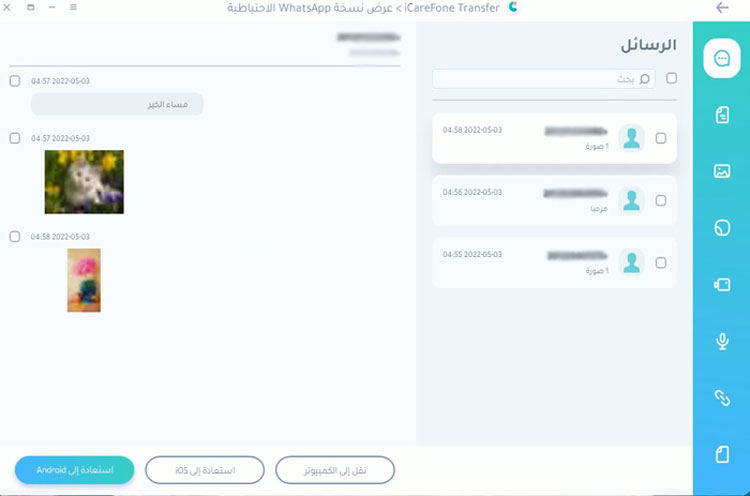
في غضون ثوانٍ قليلة ، سيتم نقل البيانات إلى جهاز iOS. سيُطلب منك تسجيل الدخول إلى حساب WhatsApp على جهاز iPhone الخاص بك وإجراء التحقق من WhatsApp. تذكر تخطي "استعادة من iCloud". انتظر حتى يتم استعادة البيانات.
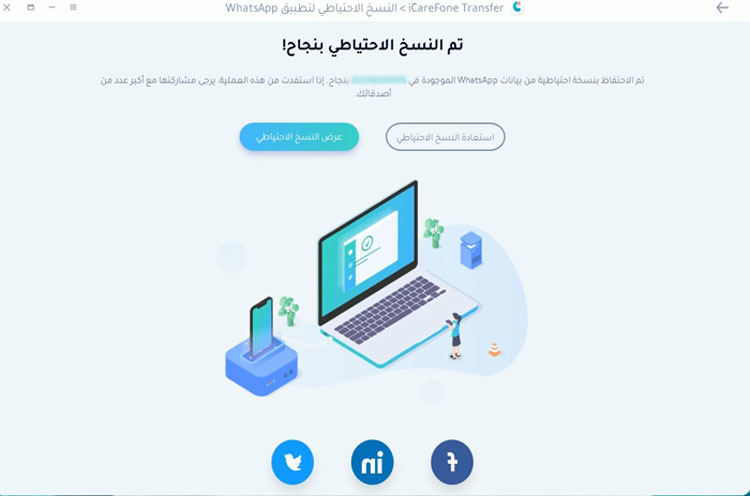
يمكنك فتح تطبيق WhatsApp الخاص بك. انتقل إلى الإعدادات ، وحدد "الدردشات" واختر خيار "النسخ الاحتياطي للدردشات". الآن ، انقر فوق خيار "Back Up to Google Drive" لإجراء نسخ احتياطي لبيانات WhatsApp.
قم بزيارة Google Drive وضمن التخزين ، انقر فوق الرقم. الآن ، انقر فوق خيار "النسخ الاحتياطية". لعرض ملفات النسخ الاحتياطي ، انقر فوق الخيار "معاينة".
اذهب إلى Google Drive, وضمن التخزين ، انقر فوق خيار الرقم. سترى خيار "النسخ الاحتياطية" ، لذا حدده. لحذف ملفات النسخ الاحتياطي ، انقر فوق خيار "حذف النسخة الاحتياطية".
نحن على يقين من أنك تعلمت ثلاث طرق مختلفة لتنزيل نسخة WhatsApp الاحتياطية من Google Drive. إذا كنت ترغب في تنزيل نسخة WhatsApp الاحتياطية مرة أخرى على جهاز الكمبيوتر مباشرة ، فإننا نوصي باستخدام Tenorshare UltData for Android لأنه تطبيق سهل الاستخدام ويعمل بنسبة 100٪. إذا كنت تخطط لتنزيل نسخة احتياطية من WhatsApp من Google Dive إلى Android / iPhone ، إذن iCareFone Transfer سيكون أفضل صديق لك.
ثم اكتب تعليقك
بقلم خالد محمد
2025-12-15 / مشاكل ل WhatsApp